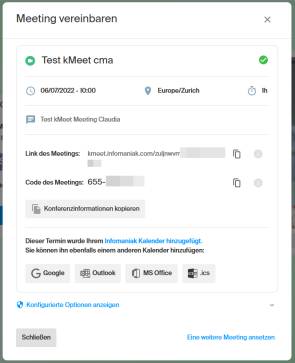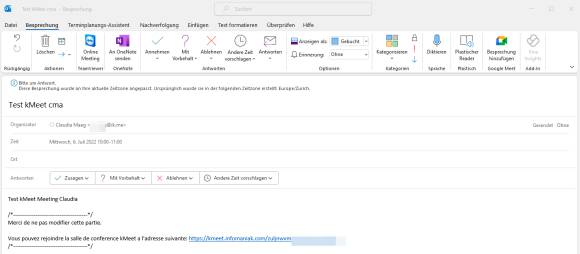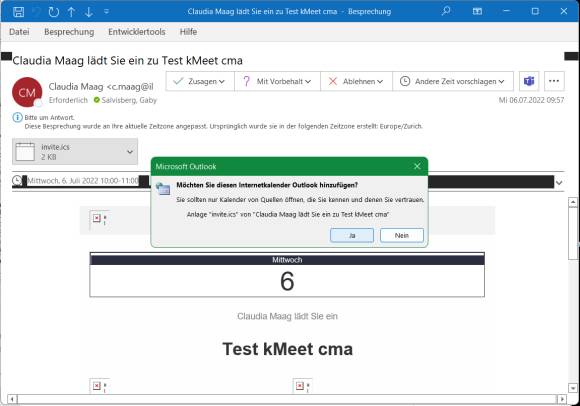8 Einsteiger-Tipps für den Schweizer Videokonferenz-Dienst kMeet
Tipp 3: Web-/PC-Version: Meeting in Outlook-Kalender hinzufügen
Wie erwähnt, wird Ihre kMeet-Besprechug automatisch lediglich im Infomaniak-Kalender eingetragen. Sie möchten das Meeting jedoch vermutlich eher in einem anderen Kalender sehen, beispielsweise in Outlook.
Gleich nach Tipp 2, noch bevor Sie bei Meeting vereinbaren auf Schliessen klicken, sehen Sie nicht nur einen Meeting-Link sowie den Meeting-Code, den Sie weiteren Teilnehmern zuschicken können. Unterhalb sehen Sie Schaltflächen für Google-Kalender, Outlook Web, MS Office oder einen .ics-Button für Outlook.
Die Autorin hat Letzteres gewählt und konnte mit der heruntergeladenen ICS-Termindatei ohne Probleme das Meeting zu ihrem beruflichen Outlook-Kalender hinzufügen (Microsoft Office 365).
- 8 Einsteiger-Tipps für den Schweizer Videokonferenz-Dienst kMeet
- Tipp 1: Web-/PC-Version: Meeting starten
- Tipp 2: Web-/PC-Version: Meeting planen
- Tipp 3: Web-/PC-Version: Meeting in Outlook-Kalender hinzufügen
- Tipp 4: Sicherheitsoptionen (alle Apps)
- Tipp 5: Web-/PC-Version: Hintergrund ändern
- Tipp 6: Web-/PC-Version: Hands up
- Tipp 7: Mobile-App: Meeting starten oder einem Meeting beitreten
- Tipp 8: Mobile-App: Chatten, Umfragen und diverse weitere Möglichkeiten
Kommentare
Es sind keine Kommentare vorhanden.